
Saat bekerja dengan orang lain pada formulir di Google Forms. , berbagi dan mengelola respons tidak mudah. Namun, Anda dapat mengkonfigurasi formulir Google untuk mengirimkan tanggapan langsung ke alamat email tertentu atau beberapa alamat. Begini caranya.
Mengapa mendapat tanggapan dalam pemberitahuan email Anda?
Formulir Google secara default hanya memberi tahu Anda dengan email tentang tanggapan baru tanpa memasukkan data respons. Anda mungkin ingin menghindari kerumitan membuka dasbor Google Forms dan berbagi data dengan yang lain. Untuk itu, Anda harus menginstal add-on yang akan memberi tahu Anda dengan data respons dalam email.
Juga, Anda dapat memilih untuk mengumpulkan data itu di kotak masuk email tertentu atau beberapa email jika Anda bekerja dengan orang lain.
TERKAIT: Panduan Pemula untuk Formulir Google
Instal add-on notifikasi email di formulir Google
Untuk memulai, buka Situs Web Google Forms. Di browser web di komputer Anda dan pilih formulir yang Anda butuhkan untuk menyesuaikan notifikasi.
Klik tiga titik vertikal di sudut kanan atas jendela dan pilih "Add-on" dari menu yang terbuka.
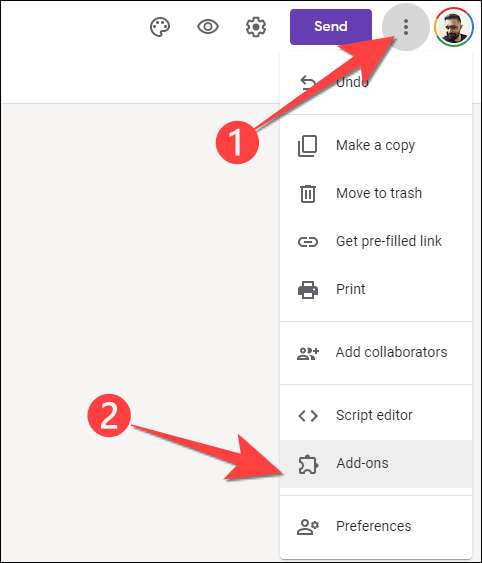
Di bilah pencarian di bagian atas, ketikkan "Pemberitahuan Email untuk Formulir" dan tekan Enter. Klik add-on "Notifikasi Email" Google.
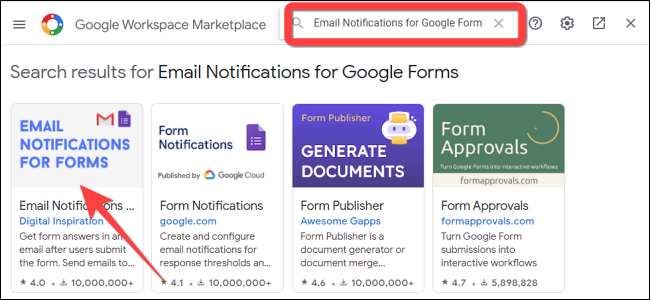
Ketika halaman add-on "Pemberitahuan Email untuk Formulir" terbuka, klik tombol "Instal".
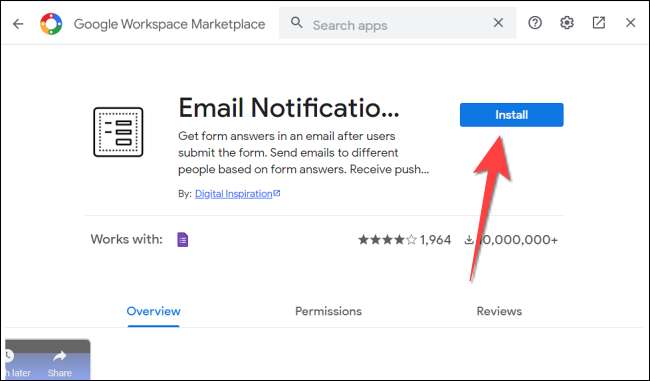
Pilih "Lanjutkan" untuk memungkinkan add-on untuk menginstal.
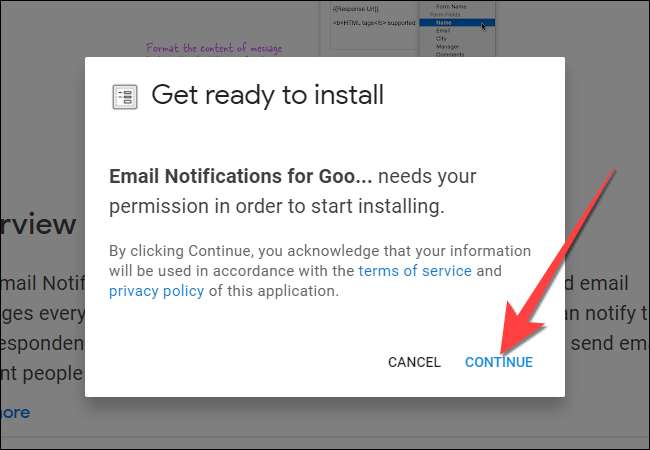
Selanjutnya, pilih Akun Google yang terkait dengan formulir untuk menginstal add-on dan klik tombol "Izinkan".
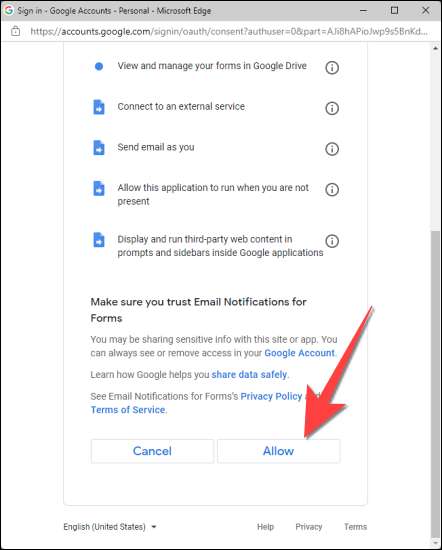
Setelah menginstal add-on, ketuk tombol Tutup di sudut kanan atas untuk keluar dari menu Add-on dan kembali ke layar Formulir Google Anda.
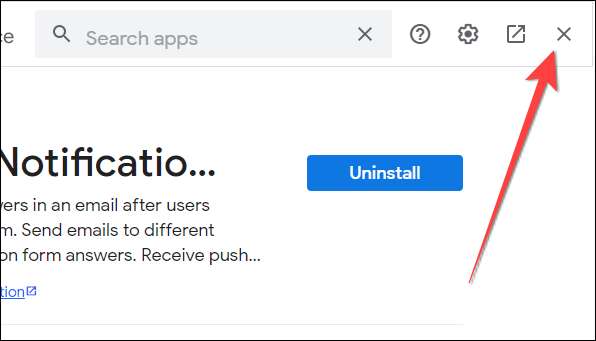
Konfigurasikan add-on untuk mengirimkan tanggapan ke email
Sekarang, Anda harus mengonfigurasi add-on untuk secara otomatis mengirimkan tanggapan ke alamat email tertentu atau beberapa email.
Pilih tombol "Add-on" berbentuk puzzle di bagian atas dan pilih add-on "Pemberitahuan Email untuk Formulir" dari drop-down.
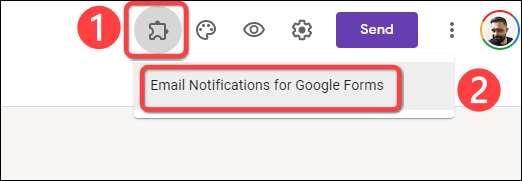
Pilih "Buat Pemberitahuan Email" dari jendela terapung yang muncul.
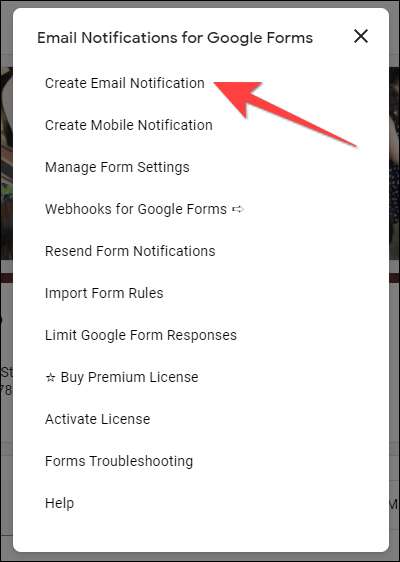
Itu membuka jendela "kelola aturan" kecil di sudut kiri bawah. Klik tombol "Tambahkan Aturan". Anda juga dapat mengubah format zona waktu dan tanggal.
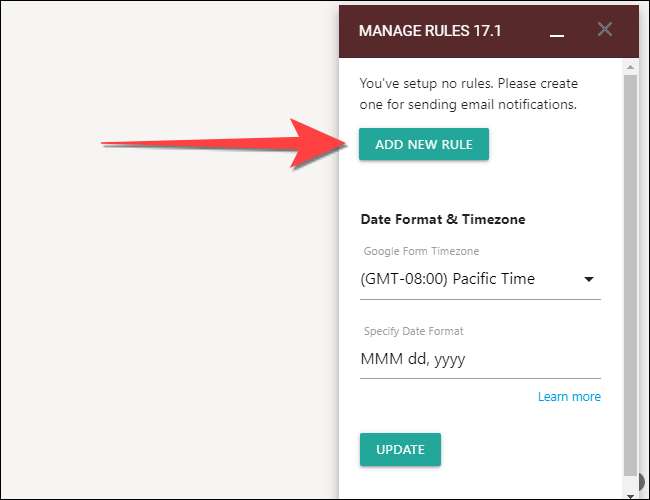
Di bawah tajuk "nama aturan", ketikkan nama aturan khusus yang ingin Anda simpan. Kemudian, tambahkan alamat email yang ingin Anda beri tahu dan mengirimkan tanggapan kepada. Anda juga dapat memilih alias Gmail yang berbeda sebagai "email pengirim" jika Anda berencana untuk mengirimkannya alih-alih berbagi tautan.
Catatan: Gunakan koma untuk memisahkan alamat email tambahan di kotak "Alamat email untuk memberi tahu".
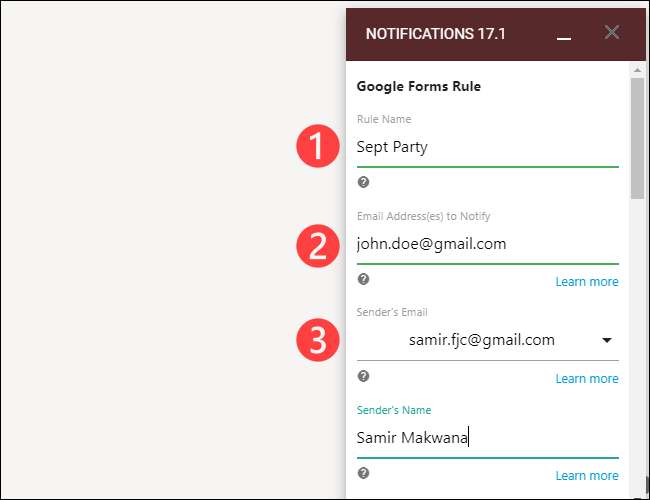
Gulir ke bagian bawah jendela dan pilih tombol "Simpan Aturan" untuk menyimpan perubahan.
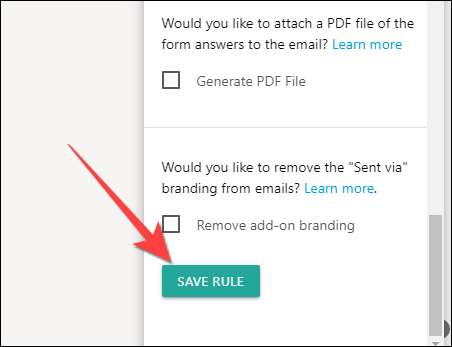
Itu dia! Pemberitahuan dengan jawaban formulir Anda akan mendarat di alamat email yang relevan dipilih untuk memberitahu. Anda mungkin juga ingin Batasi tanggapan untuk formulir Google membentuk untuk mencegah duplikat jawaban.
TERKAIT: Cara Batasi Tanggapan di Google Formulir







